Persiapan sebelum belajar Android Studio. Terdapat beberapa hal yang harus dipersiapkan sebelum belajar pemrograman Andriod. Hal ini harus diperhatikan agar proses belajar berlangsung lebih mudah dan lancar.
Instalasi JDK Terbaru
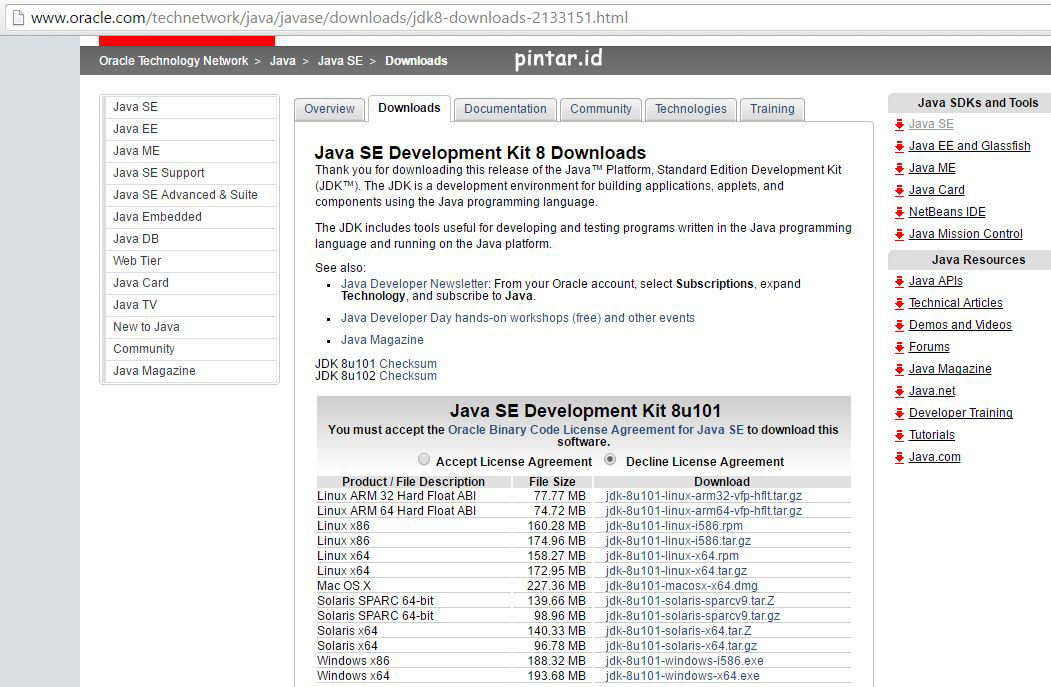
Java SE Development Kit ini syarat mutlak yang harus dipasang pada laptop atau PC sebelum kita install Android Studio. Sebenarnya yang dibutuhkan saat ini cukup JDK yang versi 7. Namun akan lebih baik lagi jika yang terbaru. Sekarang sudah ada versi 8.
Untuk mendapatkannya mudah, tinggal download di URL pada gambar diatas. Cari di google juga mudah. Ketik Java SE Development Kit 8, nanti dia di posisi paling atas. Pilih bagian download.
Sebelum download kita check dahulu versi dari Laptop kita, 32 atau 64. Cara nya cukup mudah tinggal klik kanan pada My Computer dan pilih Properties. Nanti akan terlihat tipe sistem dari sistem operasi yang digunakan.
Karena punya saya 64 bit maka saya download link yang paling bawah dengan ukuran filenya 193,66 MB. Jika anda menggunakan yang 32 maka downloadlah yang Windows X86 dengan ukuran file 188,32 MB.
Jangan lupa klik dahulu Accept License Agreement, agar linknya dapat kita download. Langsung saja install jika sudah selesai downloadnya. Tinggal ikuti saja wizard nya.
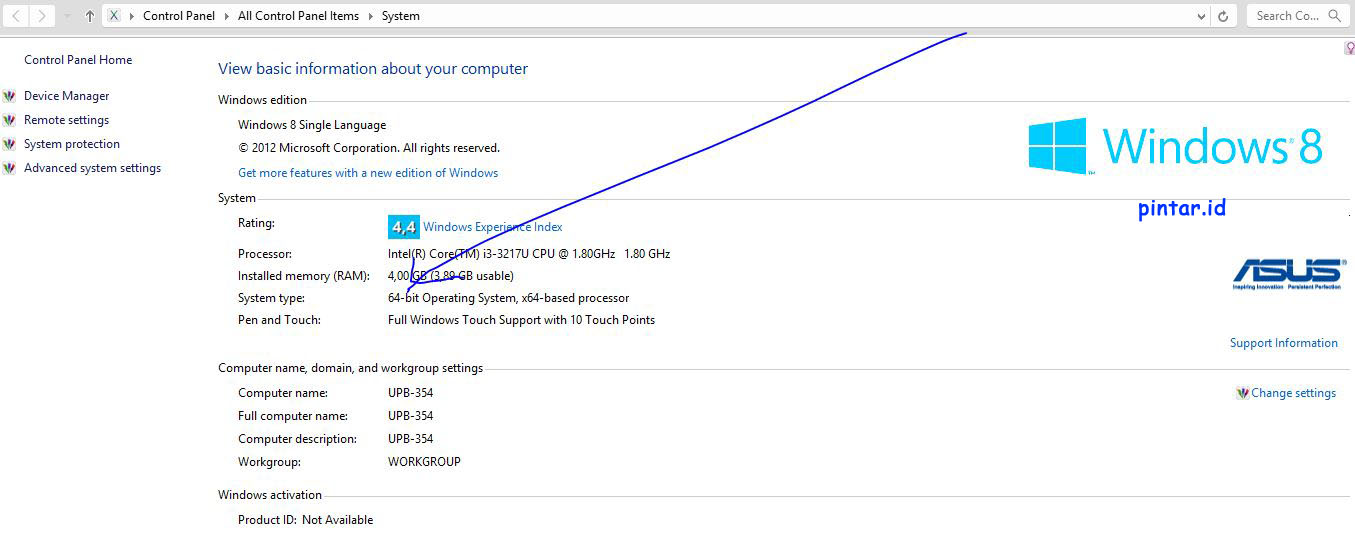
Intalasi Android Studio

Besar sekali file installernya. Itu ungkapan pertama kali begitu melihat website resminya. Betul, 1.2 GB ukuran filenya. Persiakan saja paket data atau koneksi internet yang stabil untuk mendownloadnya.
Aplikasi Android Studio ini sangatlah banyak memakan memori dari RAM. Keterangan dari website resminya minimal 2GB, tetapi disarankan 8GB biar tidak begitu lambat. Saya sendiri masih menggunakan laptop dengan RAM 4 GB. Terasa berat, namun dapat diatasi dengan meminimalisir penggunaan aplikasi yang tidak perlu.
“ANda disarankan menggunakan RAM 8GB, lebih lega lagi jika 16 gb”
SDK atau Software Development Kit sudah menyatu dengan bundle Installer dari Android Studio. Jadi kita tidak perlu mendownload lagi. Untuk informasi bahwa SDK merupakan salah satu tools Application Programming Interface (API) yang digunakan untuk membuat aplikasi dengan sistem operasi Android dengan bahasa Java.
Pemasangan Geny Motion

GenyMotion merupakan salah satu emulator Android yang sedang populer saat ini. Sebenarnya Android Studio sudah menyediakan AVD atau Android Virtual Device sebagai emulatornya. Namun menurut saya proses eksekusi dari programnya sangatlah lambat. Banyak yang menyarankan supaya menggunakan GenyMotion ini.
Untuk menjalankan aplikasi GenyMotion ini diperlukan aplikasi VirtualBox. Sehingga dari website resmi dari GenyMotion menyediakan dua macam Installer. Satu installer GenyMotion besarta VirtualBox dan installer yang lainnya terpisah.
Lebih mudah jika kita download yang sudah ada VirtualBoxnya. Begitu diinstal dua duanya sudah terpasang. Namun jika bermasalah saya sarankan download aja yang terpisah. Kita download VirtualBox dari situs resminya dan mengintalnya. Baru Pasang GenyMotion yang tanpa VirtualBox.
Jangan lupa kita daftar dahulu untuk mendonload GenyMotion ini. Username dan password juga akan dipakai pada saat akan menambah Device Android dari aplikasi ini jika sudah dipasang.
Perlu Plugin untuk menghubungkan Android Studio dengan GenyMotion. Caranya buka aplikasi Android Studio Klik File , Setting, Plugin. Cari GenyMotion dan download. Pada saat akan menjalankan akan ada pilihan running menggunakan GenyMotion.




[…] Pertama Android Studio “Halo Rasid”. Setelah artikel tentang persiapan sebelum belajar android studio selesai. Seperti instalasi JDK, instal android studio, pasang GenyMotion. Kita langsung praktekan […]